Cvičení – použití upozornění protokolu aktivit a skupiny akcí k upozorňování uživatelů na události ve vaší infrastruktuře Azure
Přepravní společnost, pro kterou pracujete, se chce vyhnout jakýmkoli budoucím problémům s aktualizacemi aplikací na platformě Azure. Pokud chcete zlepšit možnosti upozorňování v Rámci Azure, můžete upozornění protokolu aktivit.
Vaším cílem je nastavit virtuální počítač s Linuxem a vytvořit pravidlo monitorování protokolu aktivit, které zjistí, kdy se virtuální počítač odstraní. Odstraněním tohoto virtuálního počítače pak toto upozornění aktivujete.
Vytvoření monitorování protokolu aktivit Azure
Pomocí stejného účtu, kterým jste aktivovali sandbox, se přihlaste na portál Azure Portal.
V nabídce prostředků webu Azure Portal nebo v části Služby Azure vyberte Sledovat. Zobrazí se podokno Přehled pro monitorování.
V nabídce Monitorování vyberte Výstrahy. Monitorování | Zobrazí se podokno Upozornění .
Na panelu příkazů vyberte Vytvořit + a vyberte Pravidlo upozornění. Zobrazí se podokno Vytvořit pravidlo upozornění s otevřeným oddílem Obor a napravo se otevře podokno Vybrat prostředek .
V podokně Vybrat prostředek by už mělo být pole Filtrovat podle předplatného vyplněné předplatným Concierge. V rozevíracím seznamu Filtrovat podle typu prostředku vyhledejte a vyberte Virtuální počítače.
Chcete upozornit, když se odstraní jakýkoli virtuální počítač ve vaší skupině prostředků. Vyberte pole pro skupinu prostředků [název skupiny prostředků sandboxu]
a pak vyberte Použít. 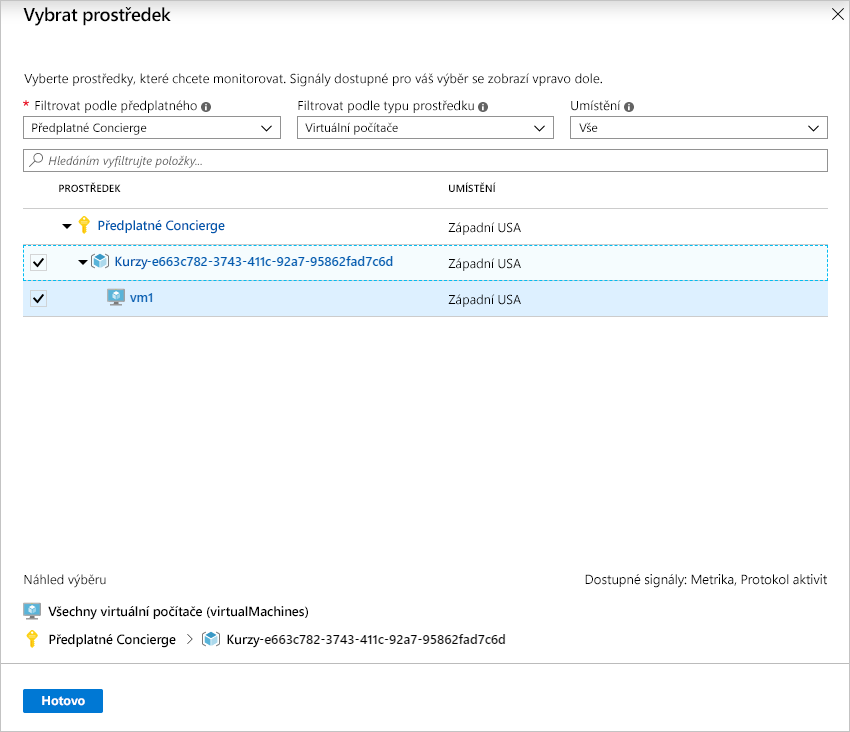
Podokno Vytvořit pravidlo upozornění se znovu zobrazí s cílovým prostředkem oboru zobrazujícím všechny virtuální počítače. Vyberte kartu Podmínka. Zobrazí se podokno Vybrat signál.
Vyberte odkaz Zobrazit všechny signály a pak vyhledejte a vyberte Odstranit virtuální počítač (Virtuální počítače). Výběr možnosti Použít
Znovu se zobrazí podokno Vytvořit pravidlo upozornění. Chcete dostávat výstrahy všech typů, proto ponechte nastavení logiky upozornění na výchozí hodnotu Vše. Nechte podokno Vytvořit pravidlo upozornění otevřené pro další část.
Přidání akce pro odeslání upozornění e-mailem
U předchozího upozornění služby Azure Monitor jste nepřidali žádnou akci. Aktivovaná upozornění jste si jen prohlédli na webu Azure Portal. Akce umožňují odeslat e-mail s oznámeními, aktivovat funkci Azure nebo volat webhook. V tomto cvičení přidáváme e-mailové upozornění při odstranění virtuálních počítačů.
V podokně Vytvořit pravidlo upozornění vyberte tlačítko Další: Akce a vyberte Vytvořit skupinu akcí. Zobrazí se podokno Vytvořit skupinu akcí.
Na kartě Základy zadejte pro každé nastavení následující hodnoty.
Nastavení Hodnota Podrobnosti projektu Předplatné Předplatné Concierge Skupina prostředků V rozevíracím seznamu vyberte skupinu prostředků sandboxu. Oblast Globální (výchozí) Podrobnosti o instanci Název skupiny akcí Upozornit provozní tým Zobrazované jméno UpozornitProvTým Vyberte Další: Oznámení a pro každé nastavení zadejte následující hodnoty.
Nastavení Hodnota Typ oznámení Výběr e-mailu, SMS zprávy, nabízené zprávy, hlasu Název Odstranění virtuálního počítače Automaticky se zobrazí podokno E-mail/SMS/Nabízené oznámení/Hlas . Pokud ne, vyberte ikonu Upravit tužku.
Vyberte E-mail, v poli E-mail zadejte svou e-mailovou adresu a pak vyberte OK.
Vyberte Zkontrolovat a vytvořit a ověřte svůj vstup.
Vyberte Vytvořit.
Znovu se zobrazí podokno Vytvořit pravidlo upozornění. Vyberte tlačítko Další: Podrobnosti a pro každé nastavení zadejte následující hodnoty.
Nastavení Hodnota Název pravidla upozornění Odstranění virtuálního počítače Popis Byl odstraněn virtuální počítač ve skupině prostředků Rozbalte část Upřesnit možnosti a ověřte, že je při vytváření zaškrtnuté políčko Povolit pravidlo upozornění.
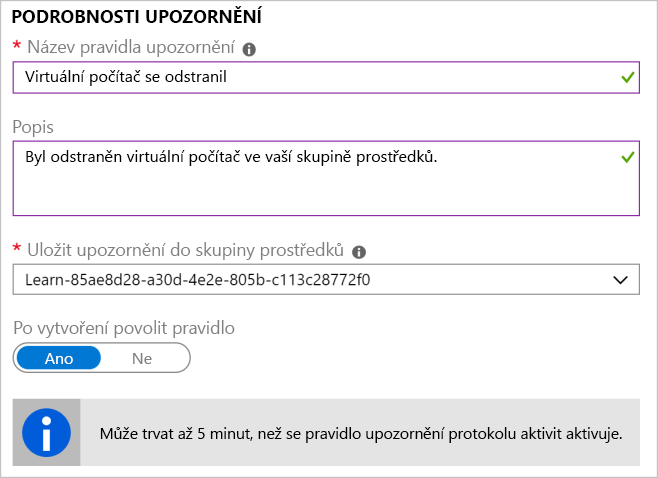
Vyberte Zkontrolovat a vytvořit a ověřte svůj vstup a pak vyberte Vytvořit.
Příjemci přidaní do nakonfigurované skupiny akcí (provozní tým) obdrží oznámení:
- Po přidání do skupiny akcí
- Po aktivaci výstrahy
- Při aktivaci výstrahy
Povolení pravidla upozornění protokolu aktivit může trvat až pět minut. Pokud v tomto cvičení odstraníte virtuální počítač před nasazením pravidla, nemusí se pravidlo upozornění aktivovat. Kvůli této prodlevě nemusíte po odstranění virtuálního počítače v následujícím postupu vidět stejné výsledky.
Odstranění virtuálního počítače
Pokud chcete aktivovat upozornění, musíte odstranit virtuální počítač s Linuxem, který jste vytvořili v předchozím cvičení.
V nabídce webu Azure Portal nebo na domovské stránce vyberte Virtuální počítače.
Zaškrtněte políčko virtuálního počítače vm1 .
Na řádku nabídek vyberte Odstranit .
Do pole Potvrdit odstranění zadejte ano a pak vyberte Odstranit.
V záhlaví vyberte ikonu Oznámení a počkejte, až se virtuální počítač vm1 úspěšně odstraní.
Zobrazení upozornění protokolu aktivit ve službě Azure Monitor
V cvičení nastavíte virtuální počítač s Ubuntu a vytvoříte pravidlo protokolu aktivit, které zjistí, kdy byl virtuální počítač odstraněn. Pak jste odstranili virtuální počítač ze skupiny prostředků. Pojďme se podívat, jestli se aktivovalo upozornění.
Měli byste obdržet e-mail s oznámením, který čte, důležité upozornění: Virtuální počítač upozornění služby Azure Monitor se odstranil... Pokud ne, otevřete svůj e-mailový program a vyhledejte e-mail z azure-noreply@microsoft.com.
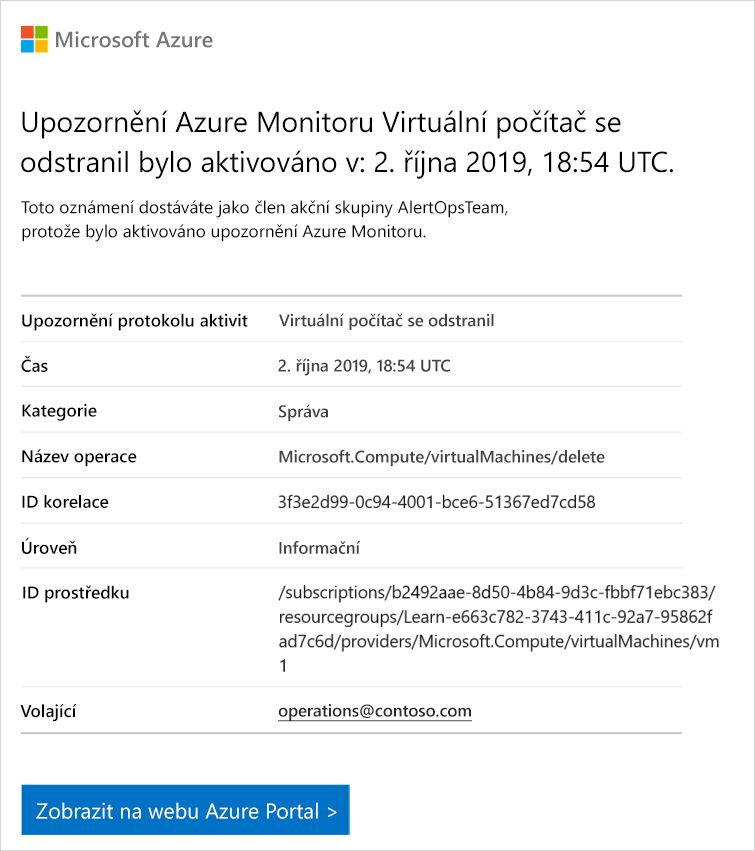
V nabídce prostředků webu Azure Portal vyberte Sledovat a pak v nabídce vlevo vyberte Výstrahy .
Měli byste mít tři podrobné výstrahy, které byly generovány odstraněním virtuálního počítače vm1.

Vyberte název jedné z výstrah (například virtuální počítač byl odstraněn). Zobrazí se podokno s podrobnostmi výstrahy , které zobrazuje další podrobnosti o události.
Přidání pravidla zpracování upozornění do výstrahy
Plánujeme jednorázovou, přes noc, plánovanou údržbu. Začíná večer a pokračuje až do dalšího rána.
V nabídce prostředků webu Azure Portal vyberte Sledovat, v nabídce vlevo vyberte Výstrahy a v řádku nabídek vyberte Pravidla zpracování výstrah.
Vyberte + Vytvořit.
Zaškrtněte políčko pro skupinu prostředků sandboxu jako rozsah pravidla zpracování upozornění a pak vyberte Použít.
Vyberte Další: Nastavení pravidla a pak vyberte Potlačit oznámení.
Vyberte Další: Plánování.
Ve výchozím nastavení pravidlo funguje po celou dobu, pokud ho nezakážete. Definujeme pravidlo, které potlačí oznámení pro jednorázovou plánovanou údržbu přes noc. Zadejte tato nastavení pro plánování pravidla zpracování výstrah:
Nastavení Hodnota Použití pravidla V určitém čase Spustit Zadejte dnešní datum v 10:00. End Zadejte zítra datum v 7:00. Časové pásmo Vyberte místní časové pásmo. Vyberte Další: Podrobnosti a zadejte tato nastavení:
Nastavení Hodnota Skupina prostředků Vyberte skupinu prostředků sandboxu. Název pravidla Plánovaná údržba Popis Potlačit oznámení během plánované údržby Vyberte Zkontrolovat a vytvořit a ověřte svůj vstup a pak vyberte Vytvořit.
